Xiaomi 11 Ultra换机步骤详细教程是什么?
备份重要数据
在更换新机前,数据备份是首要步骤,避免因操作失误导致信息丢失,Xiaomi 11 Ultra支持多种备份方式,可根据需求选择:
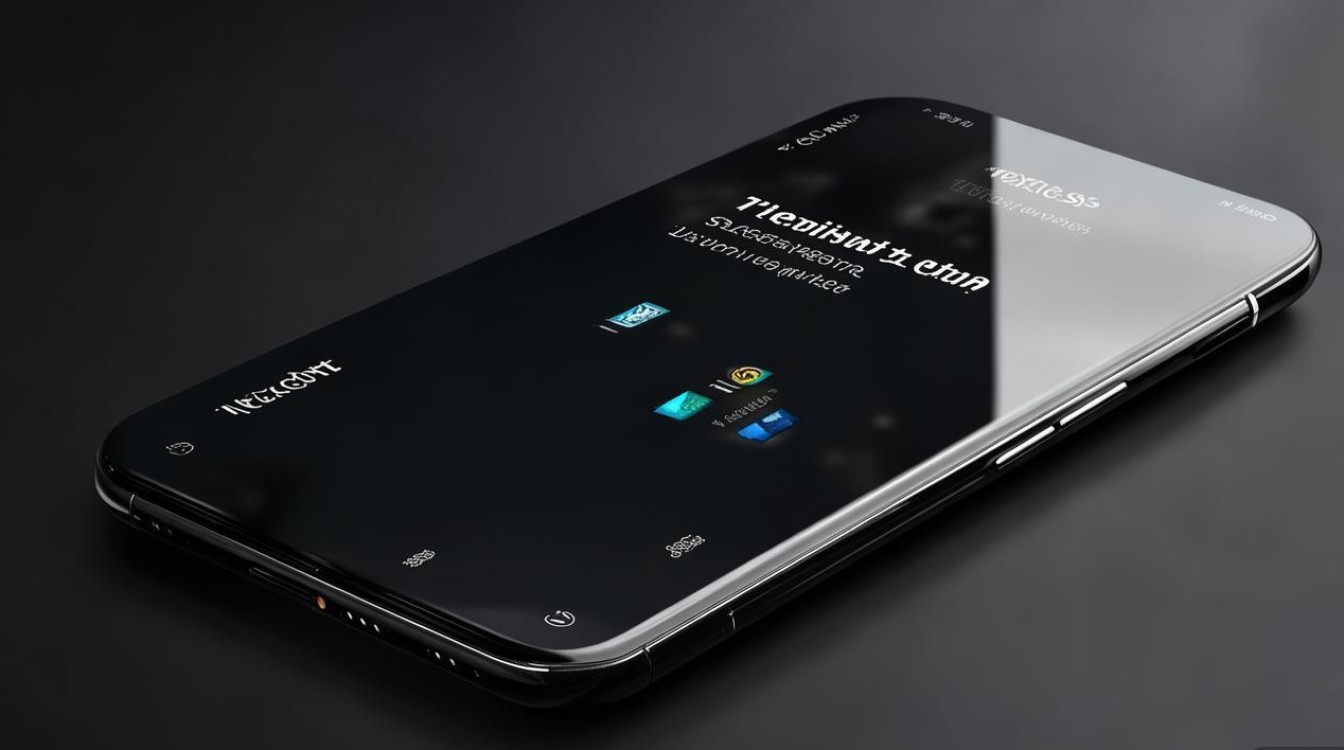
- 小米云服务备份:进入「设置」>「小米云服务」>「数据同步与备份」,开启需备份的项目(如联系人、短信、相册、通话记录等),确保连接Wi-Fi并登录小米账号,点击「立即备份」即可。
- 电脑端备份:通过数据线将手机连接至电脑,选择“传输文件”模式,手动复制重要文件夹(如DCIM、Documents等)至电脑硬盘。
- 第三方工具备份:可使用小米官方“手机克隆”应用(旧机需安装),或第三方工具如“钛备份”(需root权限)进行应用数据备份。
检查旧机状态与解锁
- 电量与存储检查:确保旧机电量高于50%,避免备份或换机过程中断电;清理无用文件,确保存储空间充足(建议至少预留10GB用于临时数据传输)。
- 解锁Bootloader(可选):若需刷机或深度数据迁移,需先解锁Bootloader,注意:解锁后会清除手机数据,需提前备份,操作路径:「设置」>「我的设备」>「全部参数」,连续点击“MIUI版本”7次启用开发者模式,返回「设置」>「更多设置」>「开发者选项」>「解锁Bootloader」,按提示操作即可。
新机开机与初始设置
- 开机与语言选择:长按电源键开机,选择中文/常用语言,同意服务条款后连接Wi-Fi。
- 小米账号登录:使用小米账号登录(若无账号需先注册),登录后可同步云备份数据。
- 网络与安全设置:绑定手机号、设置锁屏密码(支持图案、PIN、密码、指纹等),开启“查找设备”功能(防止丢失后数据泄露)。
数据迁移:旧机→新机
Xiaomi 11 Ultra支持多种快速迁移方式,推荐使用“手机克隆”或“小米换机”:
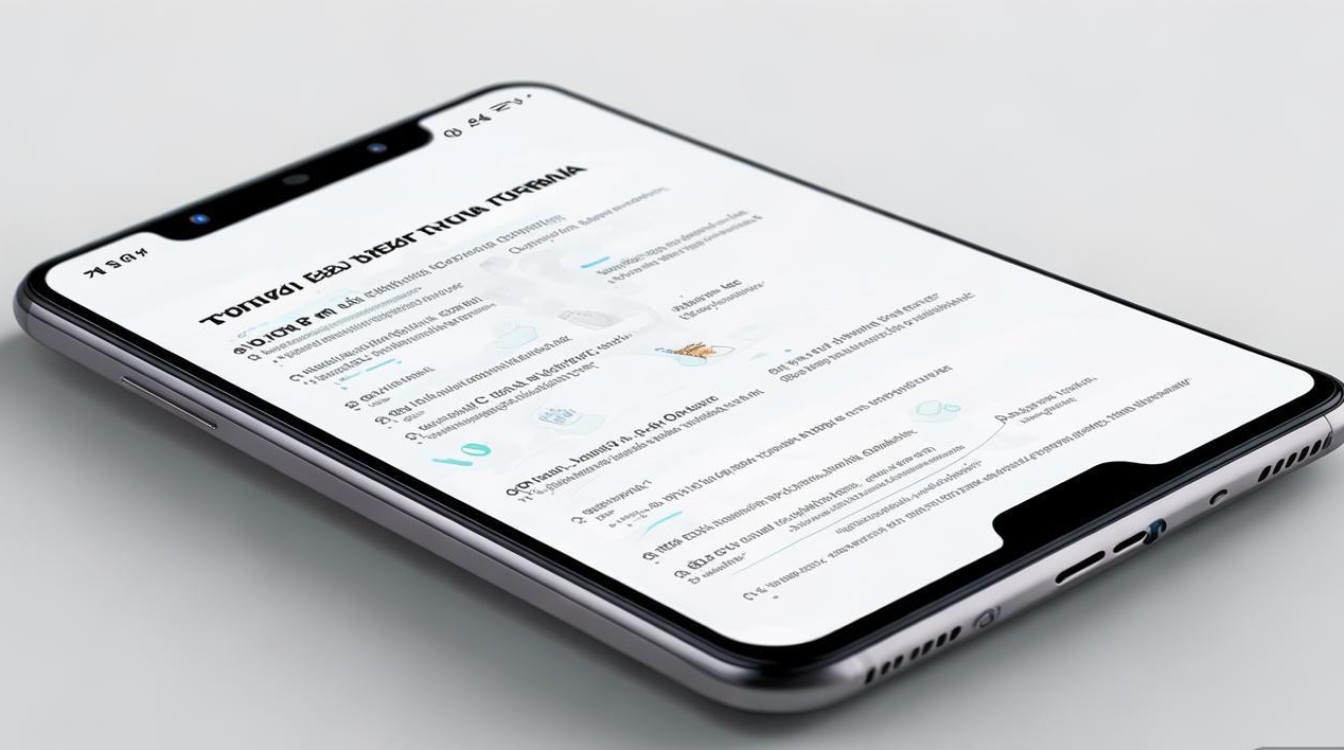
手机克隆(推荐)
- 旧机操作:下载“手机克隆”APP,选择“旧手机”,点击“这是旧手机”,生成二维码或连接热点。
- 新机操作:同样安装“手机克隆”,选择“新手机”,扫描旧机二维码或连接热点,勾选需迁移的数据(应用、联系人、短信、相册等),点击“开始迁移”。
- 注意事项:两台设备需靠近且保持稳定连接,迁移期间避免操作手机;应用迁移后可能需重新登录账号。
小米换机(本地迁移)
若新旧机均为小米/红米设备,可通过「设置」>「系统和更新」>「小米换机」直接迁移:
- 旧机选择“发送”,新机选择“接收”,通过蓝牙或Wi-Fi配对,选择数据类型后开始迁移。
云服务恢复
若旧机已备份至小米云,新机登录账号后,进入「设置」>「小米云服务」>「数据同步与备份」,点击“恢复数据”,选择对应备份时间即可恢复。
应用与系统设置优化
- 应用安装:系统会自动迁移大部分应用,少数第三方应用需重新从应用商店下载,建议优先下载常用工具类APP(如微信、支付宝、地图等)。
- 系统更新:检查系统版本,进入「设置」>「我的设备」>「MIUI版本」,若发现更新提示,建议连接Wi-Fi后升级至最新版本,以获得性能优化与安全补丁。
- 个性化设置:调整壁纸、铃声、桌面布局,开启“智能体感”(如翻转静音、双击亮屏)等便捷功能,进入「设置」>「更多设置」>「体感与手势」自定义操作。
网络与账户配置
- Wi-Fi与移动数据:重新连接常用Wi-Fi,配置APN接入点;若使用双卡,进入「设置」>「双卡与移动网络」,设置默认SIM卡及通话/短信偏好。
- 账户同步:登录常用第三方账户(如微信、QQ、微博等),部分应用需重新授权;同步邮箱、日历等数据,确保工作生活不受影响。
系统功能与性能调校
- 电池优化:新机电池前三次建议充满后使用(无需完全放电),进入「设置」>「电池」>「电池健康与充电」,可开启“优化电池充电”以延长电池寿命。
- 显示与声音:根据环境光调节屏幕亮度,开启“护眼模式”;自定义通知铃声与震动强度,减少干扰。
- 隐私与安全:开启“应用锁”保护敏感应用,进入「设置」>「隐私保护」>「应用权限管理》,检查各应用权限(如位置、相机、麦克风),关闭非必要权限。
常见问题与注意事项
| 问题类型 | 解决方案 |
|---|---|
| 迁移失败 | 检查两台设备网络是否稳定,重启手机后重试;确保备份文件完整(可尝试分批迁移)。 |
| 应用闪退 | 卸载后重新安装,或进入「设置」>「应用管理」>「应用信息」>「清除缓存」。 |
| 电池耗电快 | 新机电池需1-2次充放电循环才能达到最佳状态;检查后台高耗电应用,开启“省电模式”。 |
| 系统卡顿 | 清理存储空间,关闭自启应用,更新系统至最新版本;必要时恢复出厂设置(提前备份)。 |
通过以上步骤,可顺利完成Xiaomi 11 Ultra的换机操作,实现数据无缝迁移与系统个性化配置,建议新机使用初期定期检查备份状态,熟悉系统功能,以充分发挥设备性能,若遇复杂问题,可联系小米官方客服或前往小米之家寻求支持。
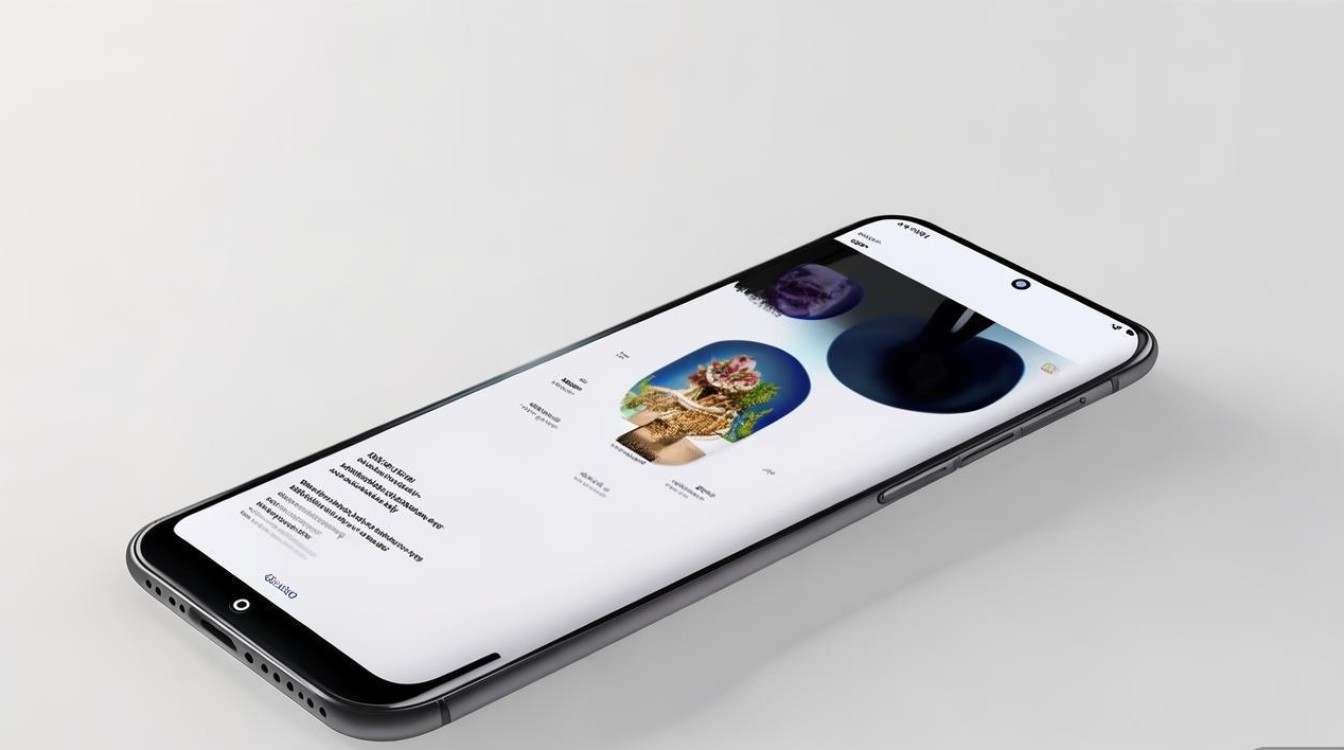
版权声明:本文由环云手机汇 - 聚焦全球新机与行业动态!发布,如需转载请注明出处。




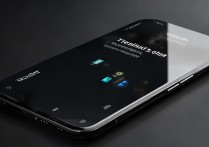







 冀ICP备2021017634号-5
冀ICP备2021017634号-5
 冀公网安备13062802000102号
冀公网安备13062802000102号